Зміст

Іноді при підключенні периферійного комп'ютерного обладнання, неважливо & 8212; зовнішнього або внутрішнього, операційна система його не розпізнає. Користувач, відкривши «Диспетчер пристроїв» , бачить в описі девайса помилку «цей пристрій не працює належним чином (код 31)» . Сьогодні ми хочемо розповісти про способи її усунення.
Причини і методи усунення помилки 31
Розглянута неполадка в першу чергу виникає з програмних причин – спостерігаються проблеми з драйверами або деякими системними компонентами. Отже, шляхи усунення полягає в програмній перевстановлення пристрою або службового софта, а також в перевірці стану Віндовс.
Спосіб 1: перевстановлення обладнання
Найбільш частий джерело виникнення помилки – одиничний баг в роботі ОС. У подібній ситуації найефективніший варіант рішення – перевстановлення пристрою.
- Викличте «Диспетчер пристроїв»
, після чого знайдіть в ньому проблемне залізо. Виділіть його позицію і натисніть праву кнопку миші, потім виберіть пункт
" видалити пристрій»
.
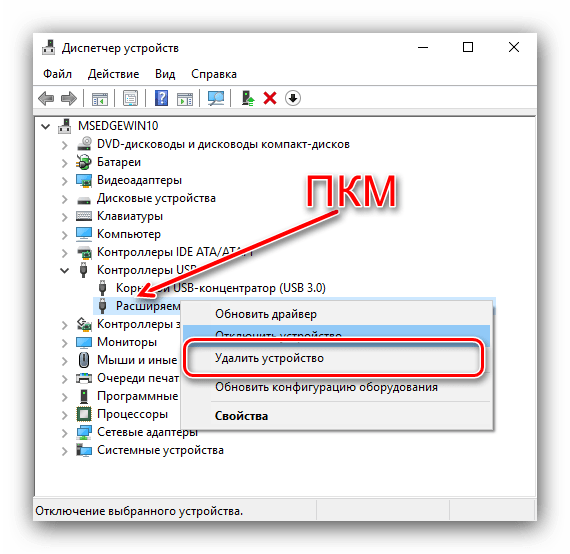
Читайте також: Як відкрити &171;Диспетчер пристроїв & 187; у Windows
Підтвердьте операцію.
- Далі скористайтеся Панеллю інструментів, вибравши на ній пункти «дія» - " оновити конфігурацію обладнання» .
- Зачекайте деякий час – елемент, який раніше сигналізував про збій, повинен з'явитися, але тепер працює нормально.
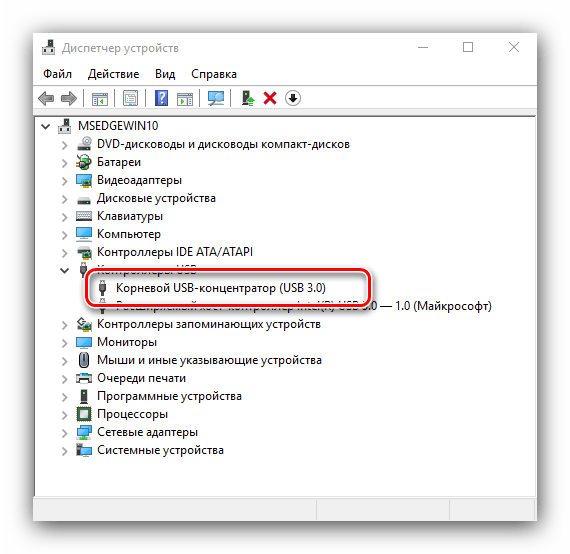
Якщо цього не сталося, повторіть перший крок і перезавантажте комп'ютер. Після завантаження Віндовс запустіть» Диспетчер пристроїв " і перевірте результат своїх дій.
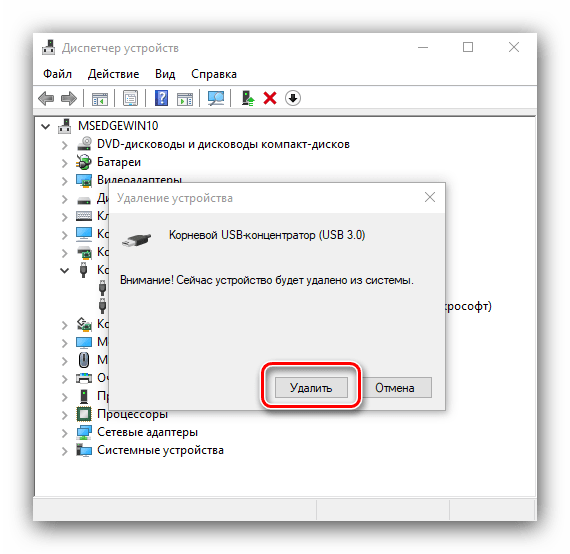
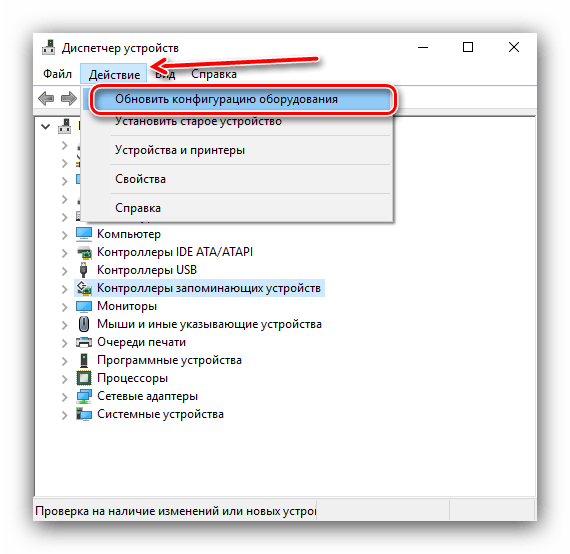
Коли проблема полягає не в одноразовому появі бага, ці дії нічим не допоможуть.
Спосіб 2: встановлення іншого драйвера
Часто помилка з кодом 31 пов'язана з неполадками по обладнання. Нерідко причиною є алгоритми Віндовс, які чомусь вибрали невідповідний софт.
- В " диспетчері пристроїв» вкажіть збійний компонент, клікніть по ньому ПКМ і виберіть " Оновити драйвер» .
- Відкриється вікно " майстри оновлення драйверів» , скористайтеся в ньому опцією " виконати пошук драйверів на цьому комп'ютері» .
- Далі клацніть по посиланню " вибрати драйвер зі списку»" .
- Швидше за все, з'явиться список з декількох розпізнаних варіантів програмного забезпечення. Виділіть будь-який з них і натисніть»далі" .
- Зачекайте, поки необхідні дані будуть встановлені, далі при необхідності перезавантажте комп'ютер.
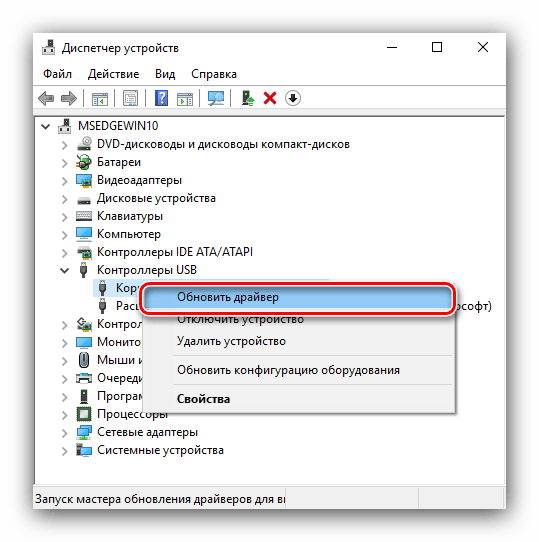
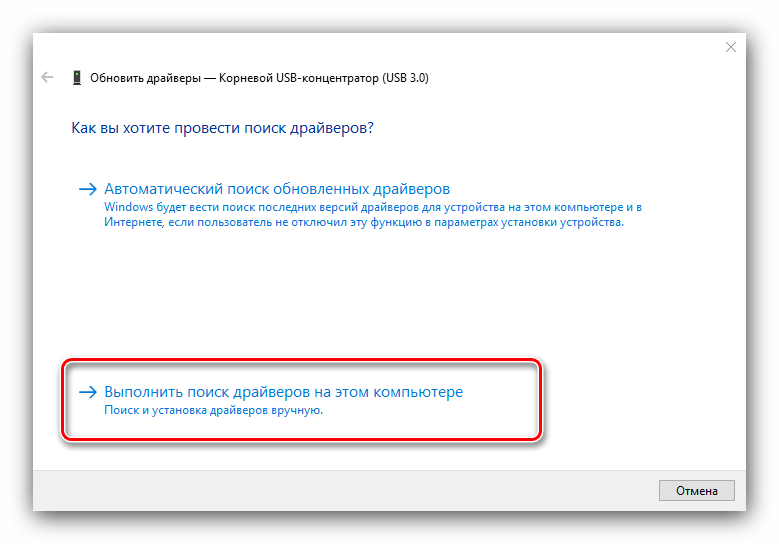
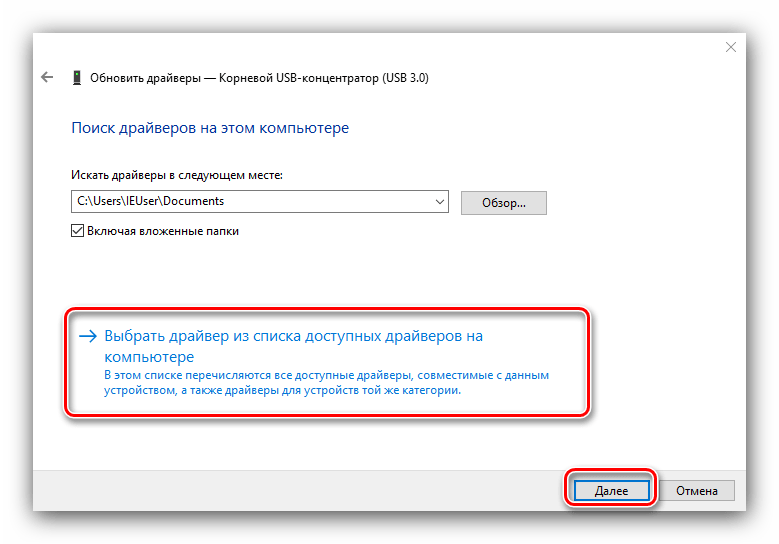
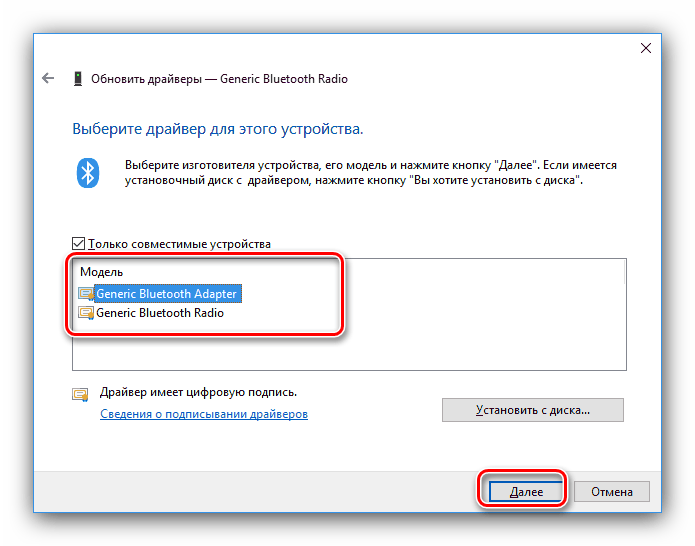
Після завершення процедури перевірте, чи спостерігається збій. Якщо дії не допомогли або на кроці 3 в списку присутня тільки одна позиція, на допомогу прийде наступний метод.
Спосіб 3: Інсталяція драйверів вручну
Для деяких специфічних видів комплектуючих (наприклад, TV-тюнерів) в операційній системі немає підходящої версії софта, так само як і комплекту на серверах «центру оновлення Windows». Це означає, що програмне забезпечення знадобиться завантажити і інсталювати самостійно.
- Найпростіший варіант-ввести в будь-якому пошуковику запит
* назва моделі * драйвера. Також рекомендуємо звернутися до відповідного розділу на нашому сайті. - Завдання дещо ускладнюється, якщо по під використовувану вами ОС не виходить знайти. В цьому випадку на допомогу прийде програма-драйверпак.
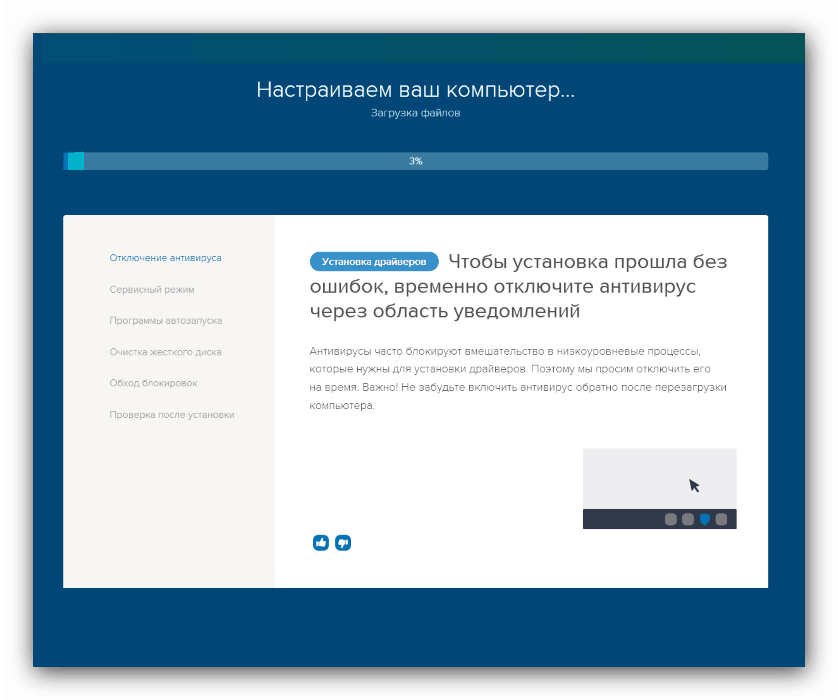
Детальніше: найкращі програми для встановлення драйверів
- Якщо ж назва обладнання позначено як " Стандарт...» ( «Generic» ), стане в нагоді нетривіальний метод – пошук софта по апаратному ідентифікатору. Весь алгоритм ми вже розглядали в окремому матеріалі, посилання на який наводимо далі.
Як показує практика, самостійна інсталяція по ефективно усуває проблему.
Спосіб 4: усунення несправностей Windows
Рідкісним, але найнеприємнішим джерелом помилки 31 є неполадки з Віндовс, такі як пошкодження її компонентів і активність шкідливого ПЗ. У подібній ситуації слід діяти так:
- Насамперед перевірте ОС на наявність вірусів і проведіть лікування при необхідності.
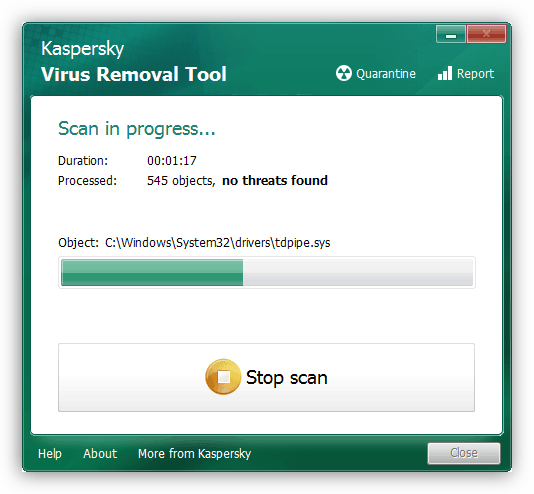
- Далі важливо дізнатися, чи не порушена цілісність системних компонентів: проблеми з ними призводять до появи різноманітних порушень в роботі Віндовс, в тому числі і розглянутого.
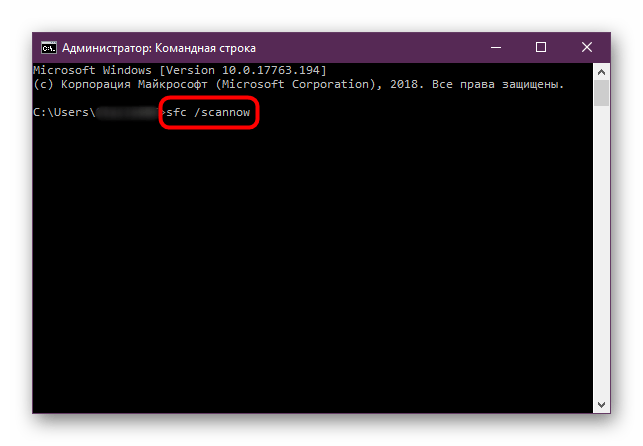
Детальніше: перевірка цілісності системних файлів на Windows 7 і Windows 10
- Якщо наведені вище кроки не допомагають, спробуйте перевстановити систему без видалення даних користувача, інструкція в статті далі.
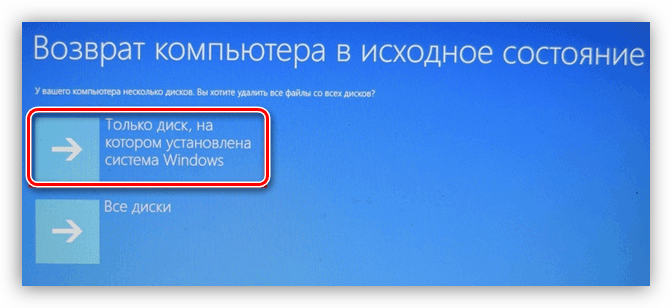
Ці дії повинні вирішити проблему раз і назавжди, якщо не виникнуть додаткові збої.
Висновок
Таким чином, ми розповіли вам про причини появи помилки «цей пристрій працює неправильно...» і методи, за допомогою яких можна її виправити. Як бачимо, ніяких особливих знань і навичок від при цьому не потрібно.




